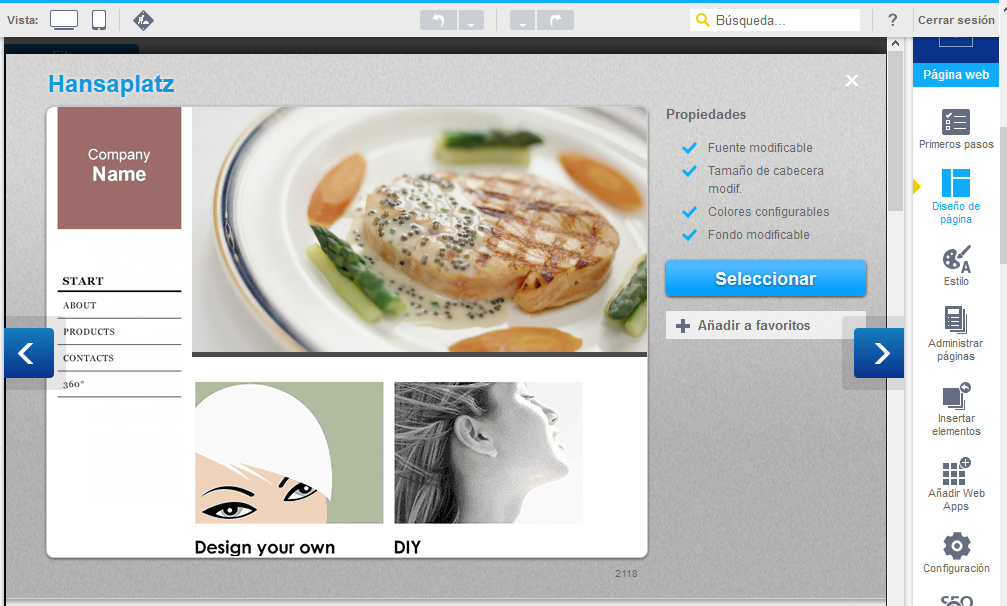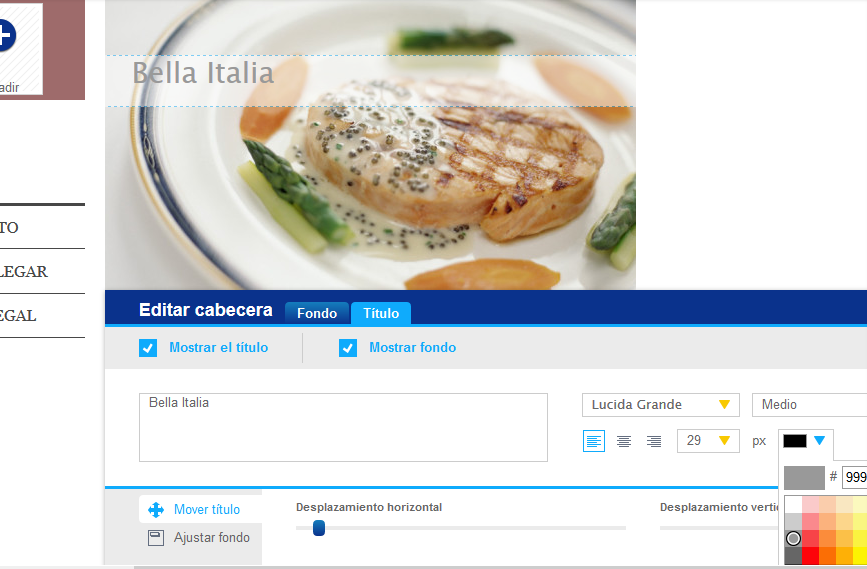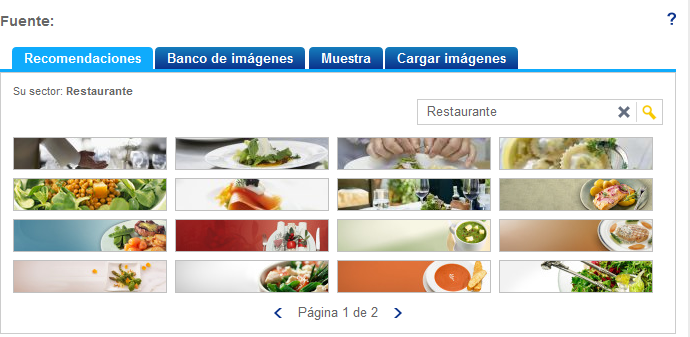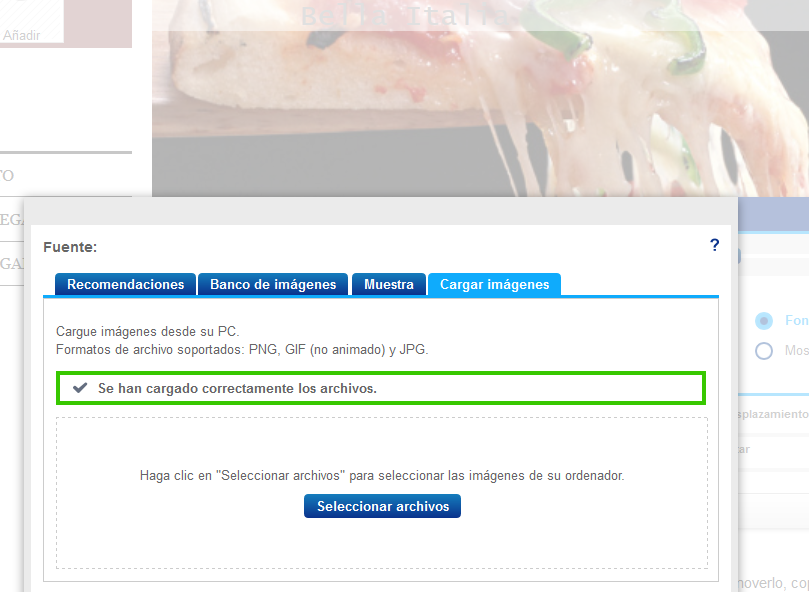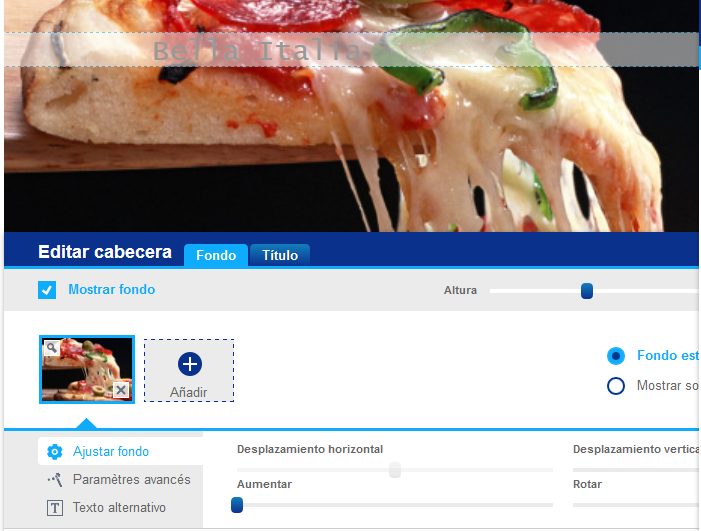Noticias
Cómo crear una web con 1&1 Mi Web (VI): Primeros pasos (Editar cabecera)

Durante estas semanas hemos estado mostrando cómo puedes empezar a crear una página web tú mismo con 1&1. Una vez dispongas del dominio y hosting, ya tienes todo lo necesario para meterte de lleno con el diseño de tu futura web, que dependiendo el sector en el que trabajes será necesario elegir uno u otro.
En 1&1 te ofrecen la oportunidad de elegir entre más de 100 diseños diferentes de webs profesionales con sugerencias de textos e imágenes. Una vez elegido el diseño de tu página web, podrás personalizar todo el contenido de tu web con un movimiento de ratón. En 1&1 disponen de un elemento muy útil: el editor “arrastrar y soltar”, el cual te permitirá modificar cualquier elemento con un sólo clic, sin necesidad de utilizar ningún programa especial.
Recuerda, que también tienes la posibilidad de buscar ejemplos de páginas web relacionadas con tu sector. Por otra parte, podrás cambiarlo y personalizarlo en cualquier momento de manera rápida.Para modificar cualquier contenido, dispones de una barra de edición en el menú, situado en el margen derecho de tu página web. En este menú encontrarás todos los elementos para cambiar tu contenido.
Sin necesidad de descargar ningún software ni tener conocimientos de programación. El editor «Arrastrar y soltar» te permitirá mover de manera fácil e intuitiva los diversos elementos de tu página y situarlos en el lugar que desees. Gracias a las sugerencias de textos e imágenes específicos y a una estructura de páginas adecuada, tu web contará con un aspecto profesional desde el principio. Podrás personalizar los textos y las imágenes y añadir tu propio contenido en cualquier momento. Además, 1&1 pone a tu disposición su Banco de Imágenes con más de 25.000 imágenes.
Primero pasos
Una vez entres en el panel de control con tu nombre de usuario y contraseña podrás entrar en las funciones básicas y configuración de la página web. En la selección de diseños de página puedes utilizar filtros para facilitar la búsqueda de un diseño adecuado. Los detalles de un diseño me indican qué puedo modificar del diseño seleccionado y qué funciones ofrece. Cuando hayas escogido el diseño, nosotros optamos por la plantilla Hansaplatz, vamos a crear una web para un restaurante de comida italiana llamado «Bella Italia«, tendrás la posibilidad de realizar las siguientes acciones:
- Fuente modificable
- Tamaño de cabecera modificable
- Colores configurables
- Fondo modificable
Haciendo clic en el área o imagen de cabecera, podrás toparte con la configuración. Así podrás seleccionar una imagen o crear o editar un texto para la cabecera. Para el título, en este caso «Bella Italia», también puedes elegir el tipo de letra, así como el tamaño y color. Puedes colocarlo donde quieras.
También, si lo deseas puedes subir un logotipo y colocarlo donde quieras.
Para la cabecera puedes introducir una imagen que te guste o que represente tu negocio. Para el Fondo puedes escoger entre Recomendaciones, de la muestra o uno tuyo propio.
En Cargar Imágenes, directamente entras en las imágenes de tu PC y selecciona la que quieras.
Guardamos y listo.
Puedes modificar la imagen a tu gusto, aumentándola, rotándola, desplazándola horizontalmente o verticalmente.
En parámetros avanzados también puedes cambiar el brillo y la nitidez.
Si no te gusta como ha quedado en finalizar siempre puedes cambiar de diseños hasta que se adapte a tu gusto. Nosotros lo hemos cambiado y ha quedado así. Mucho más profesional ¿verdad? Hemos escogido una de las imágenes que 1&1 te da a elegir.
-

 GuíasHace 3 días
GuíasHace 3 días10 sitios web para descargar libros electrónicos gratuitos
-

 NoticiasHace 7 días
NoticiasHace 7 díasOMEN Transcend 14, un ultraligero todoterreno con GeForce RTX 4070
-

 A FondoHace 5 días
A FondoHace 5 díasNovedades VOD 16/24: ‘Rebel Moon’, la película que deja marcas
-

 A FondoHace 6 días
A FondoHace 6 díasTelefónica cumple 100 años, repasamos su historia